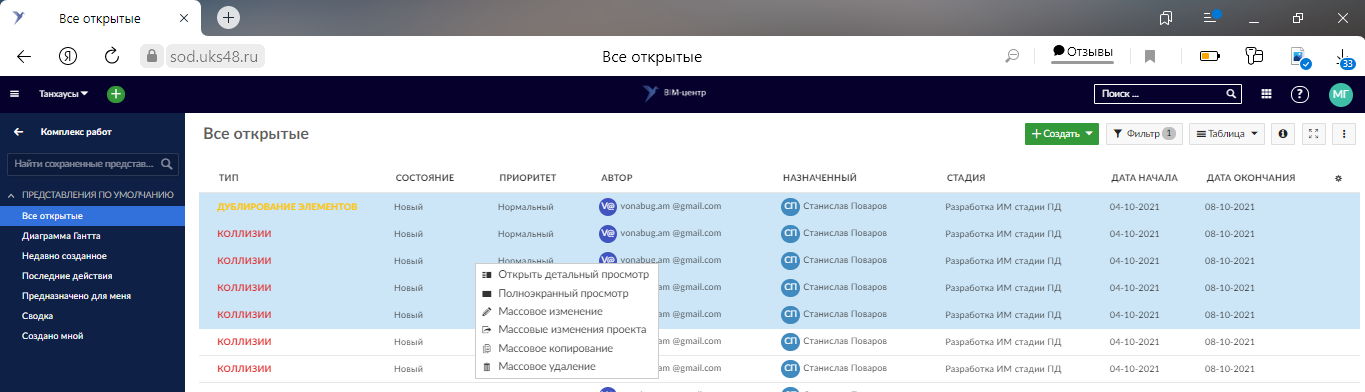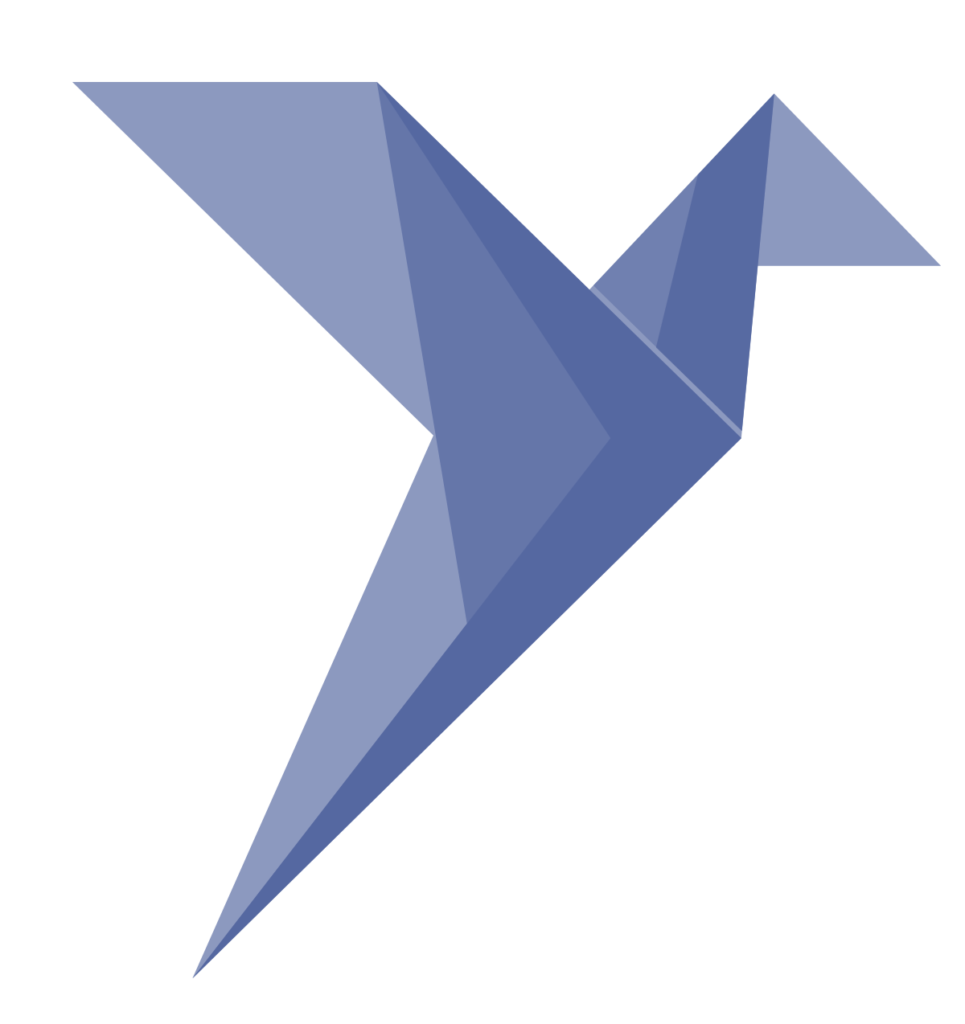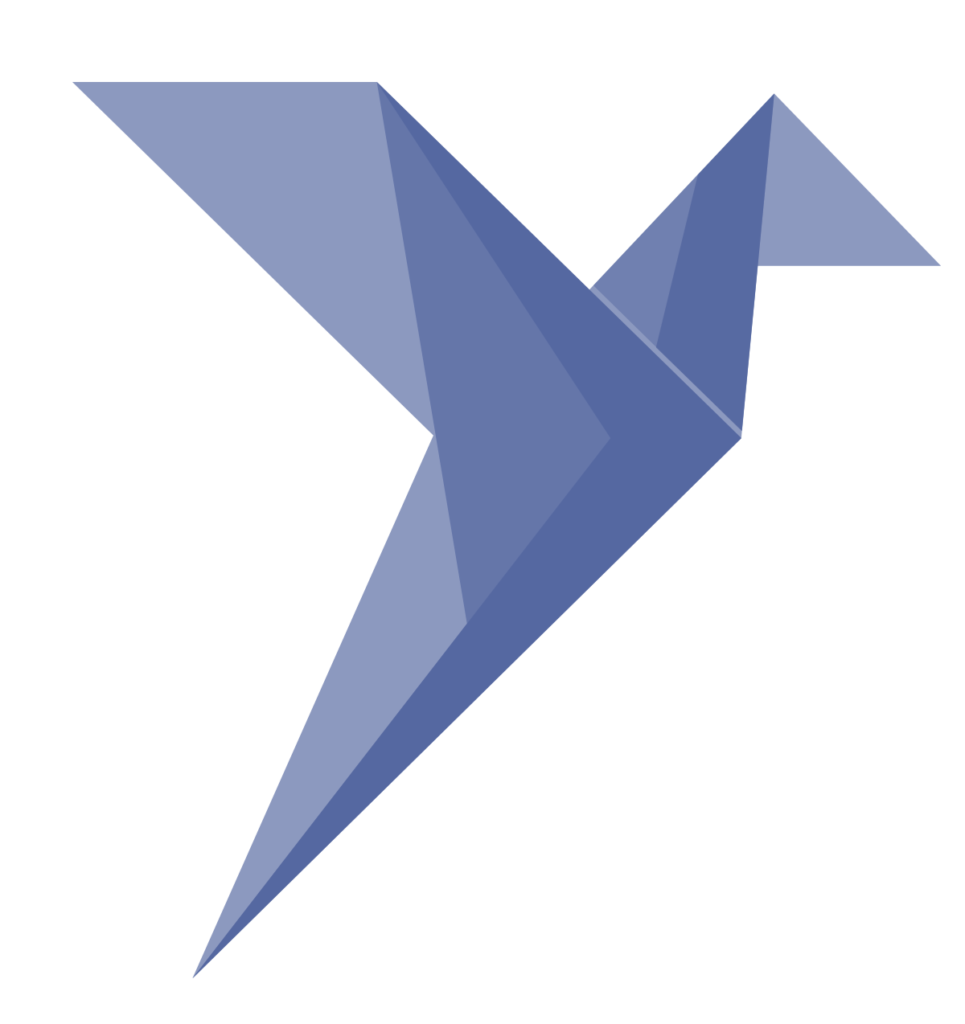Чтобы отредактировать рабочий пакет, дважды щелкните строку рабочего пакета в представлении списка или откройте представление с разделенным экраном, чтобы просмотреть подробные сведения.
В разделе Сведения о рабочем пакете вы можете щелкнуть в любом поле, чтобы обновить его, например, изменить описание, статус, приоритет, получателя или добавить комментарий.
Чтобы сохранить изменения в описании, щелкните значок галочки.
Другие поля ввода можно сохранить с помощью команды Enter.
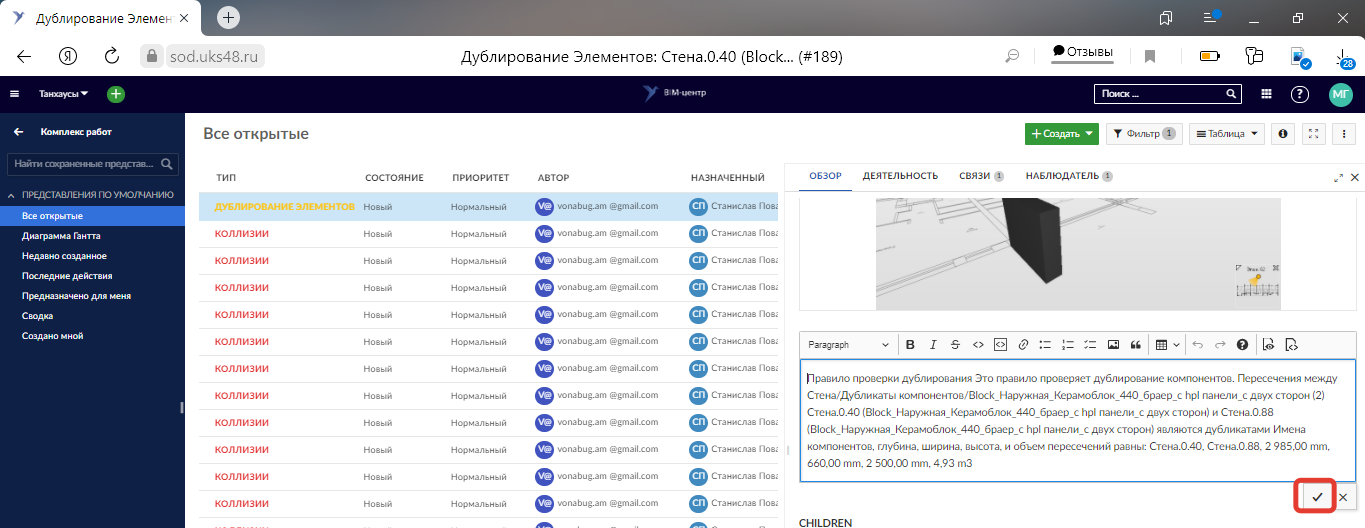
Все изменения рабочего пакета документируются в деятельности рабочего пакета.
Примечание: Нет возможности отменить изменения в рабочих пакетах (Ctrl+Z).
Когда вы назначаете участника для рабочего пакета, вы можете различать назначенного и подотчетного. Подотчетным по определению будет тот, кто отвечает за выполнение пакета работ. Правопреемником является лицо, назначенное в настоящее время и работающее над рабочим пакетом. Выберите соответствующего члена команды из выпадающего списка для назначенного или подотчетного. Если вы хотите добавить участника, которого нет в раскрывающемся списке, этот участник может еще не быть участником проекта и его необходимо пригласить.
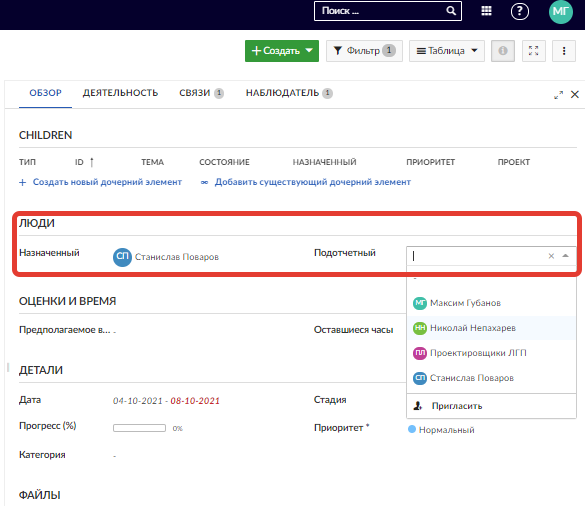
Пожалуйста, обратите внимание, что статус может отличаться от типа рабочего пакета.
Чтобы обновить статус рабочего пакета, щелкните текущий статус в разделе Сведения о рабочем пакете и выберите новый статус в раскрывающемся списке.
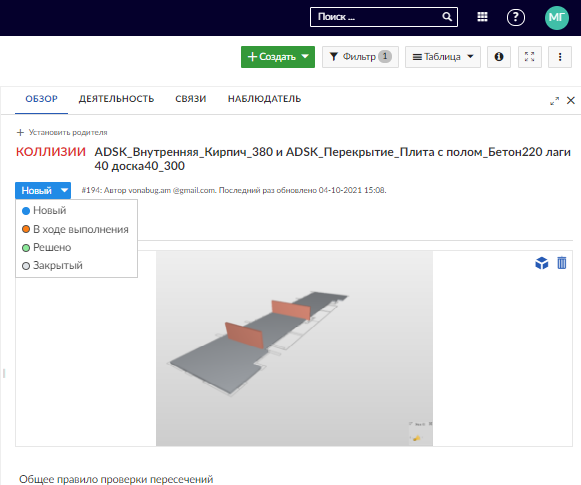
Пожалуйста, обратите внимание, что статус может отличаться от типа рабочего пакета.
Чтобы добавить комментарий к рабочему пакету, откройте представление сведений или представление рабочего пакета с разделенным экраном. На вкладке «Деятельность» и во вкладке «Обзор» у вас есть поле для комментариев внизу (или вверху, в зависимости от настроек вашей учетной записи).
Вид с разделенным экраном:
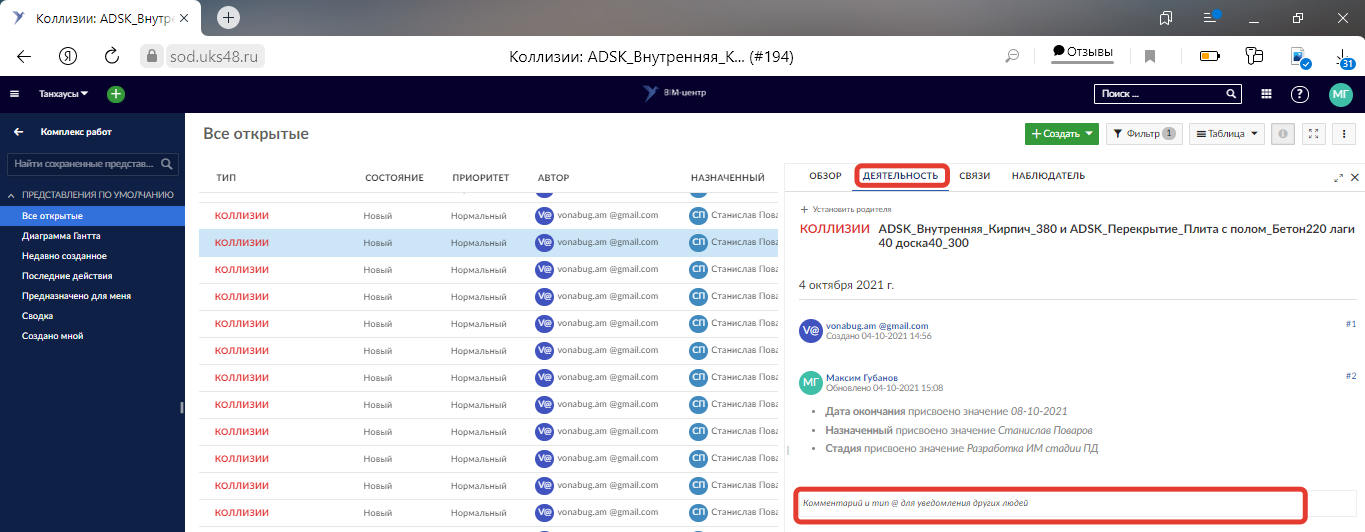
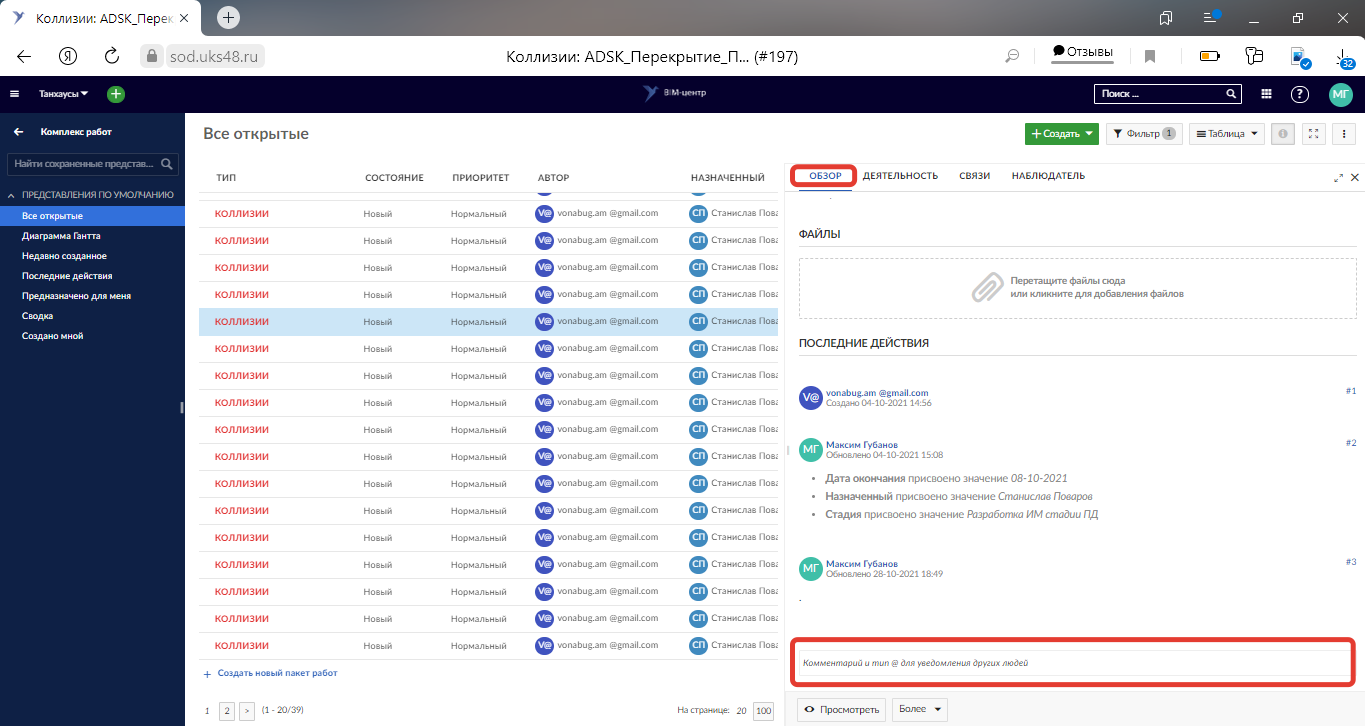
Чтобы экспортировать рабочие пакеты, выберите Экспорт … в меню настроек в правом верхнем углу списка рабочих пакетов (или диаграммы Ганта).
Пожалуйста, ознакомьтесь с этим отдельным руководством для получения дополнительной информации об экспорте рабочих пакетов.
Чтобы выполнить массовое обновление и отредактировать сразу несколько рабочих пакетов, перейдите в представление списка рабочих пакетов. Выделите все рабочие пакеты, которые вы хотите отредактировать. Совет: удерживайте нажатой кнопку Ctrl. , чтобы выбрать и отредактировать сразу несколько рабочих пакетов.
Чтобы открыть быстрое контекстное меню, нажмите ПРАВУЮ кнопку мыши.
Тогда у вас есть возможность: